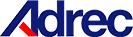内蔵メモリ
トルクレンチ本体に6,000回分の締め付けデータを保存することができます。
屋外作業や、パソコンが近くに無い場合でも、作業履歴を保存することができます。
保存したデータはパソコンを使って取り出します。
以下、保存するための設定方法とデータの取り出し方を説明します。

①MEMOモードの有効化
標準ソフトで設定データを読み出し、「MEMOモード」を「有効」にし、設定書き込みを行います。
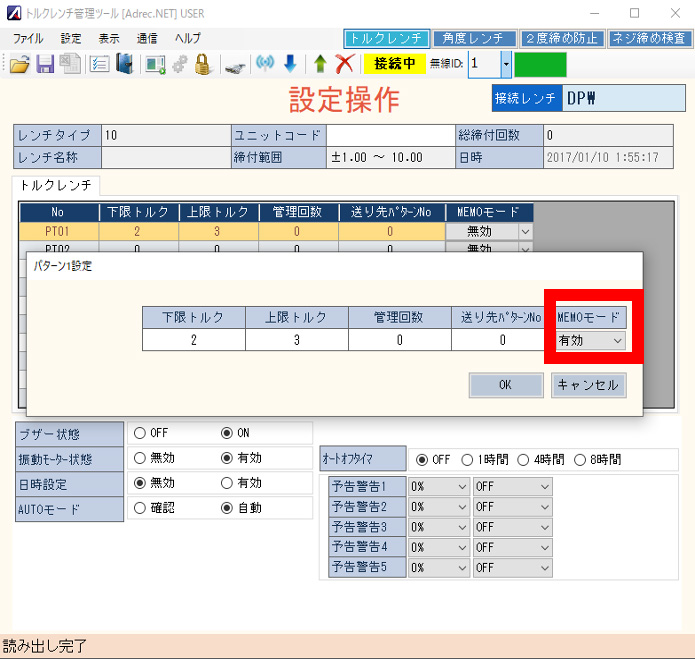
設定書き込みが成功すると、液晶モニター左側に「M」が表示されます。
これでトルクレンチ本体に締付結果が保存されるようになります。
「M」が表示されていない場合は設定書き込みが失敗しているので、再度やり直してください。
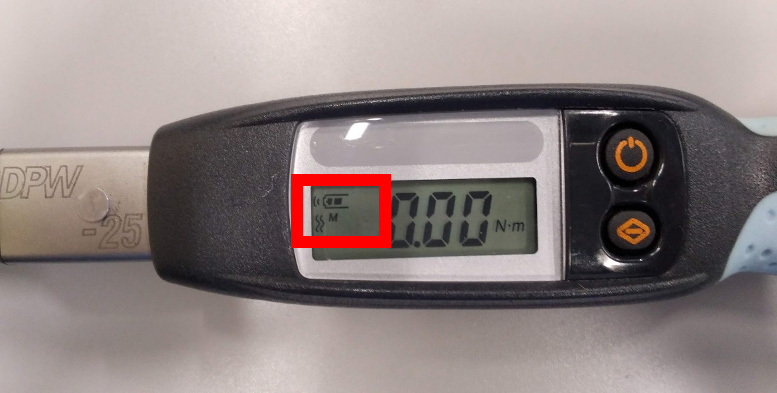
②締結作業
普通に締結作業を実施します。
特に意識することなく、特別な操作も必要なく、締付結果はトルクレンチ本体に保存されます。
後から取り出せるので、紙に記入したりする手間が省けます。

③データの取り出し
パソコンとプロレンチをUSBケーブルで接続し、標準ソフトを起動します。
出力操作画面を表示し、「データ読み出し」を実行すると、プロレンチに保存されているデータが標準ソフトに出力されます。
読み出されたデータはエクセルやCSVファイルとして、保存することができます。
④作業報告書の作成
取り出したデータは作業報告書等に使うことが可能です。
手書きで作業報告書を作成したり、エクセル等に手入力する必要もありません。
独自フォーマットの作業報告書の場合、マクロを組めば、取り出したデータを作業報告書へ自動的に落とし込むことも可能です。
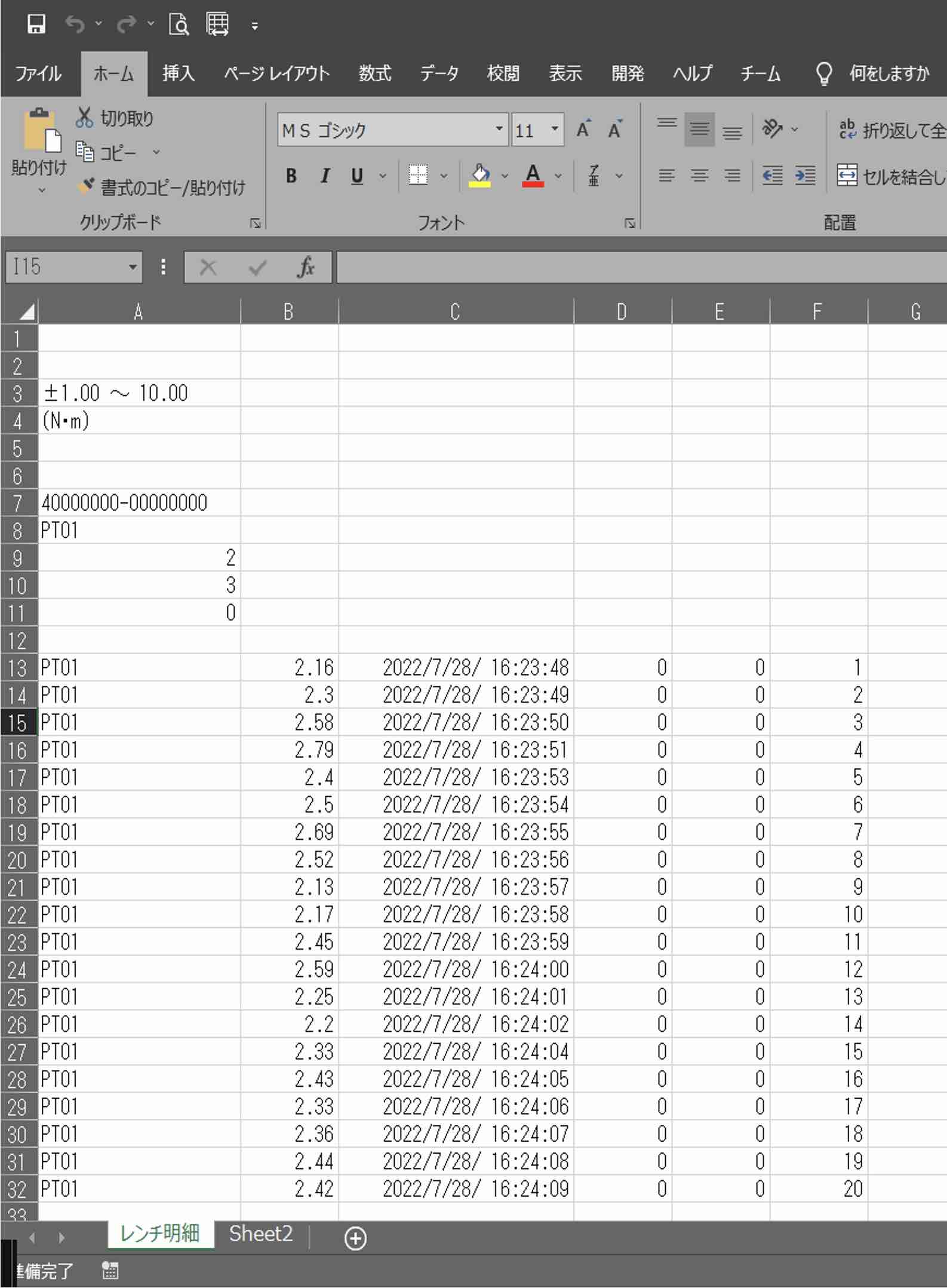
締付作業のトレーサビリティでお悩みでしたらアドレックにご相談ください
既に多くの企業様に採用されており、そのご利用方法は多岐にわたっております。
まずはご相談いただき、御社にとって最良な提案をさせていただきます。
オンラインでの相談も受け付けております。